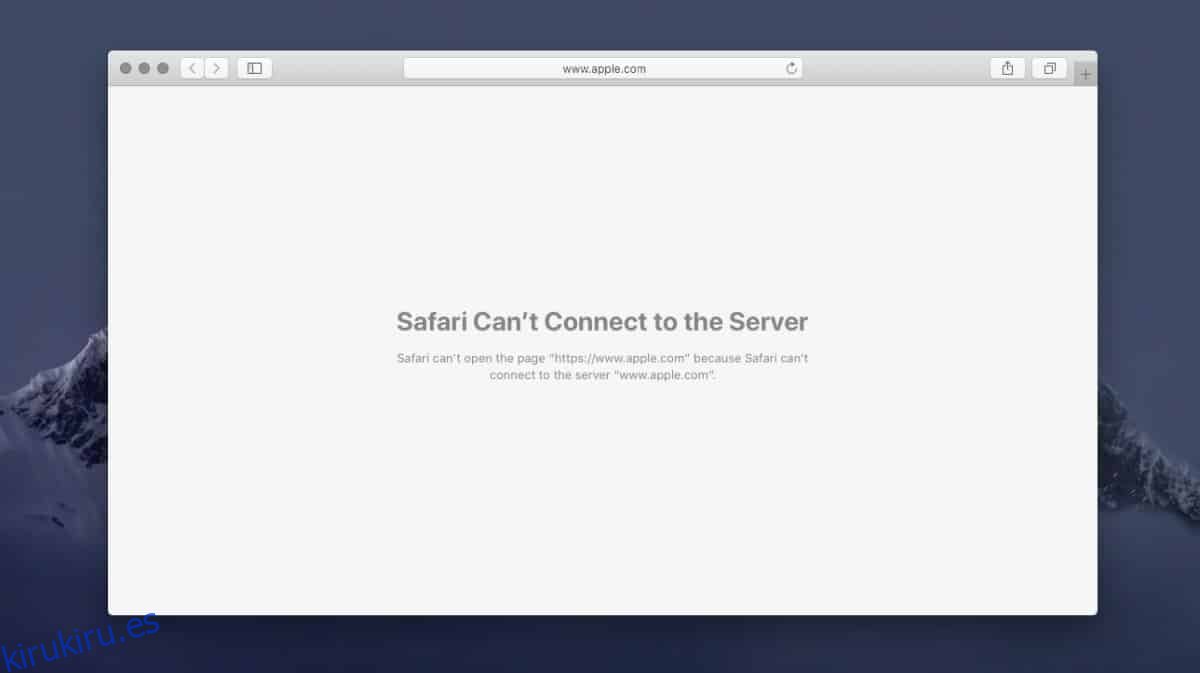El archivo de hosts es un archivo que encontrará tanto en Windows 10 como en macOS. Puede usarlo para bloquear el acceso a cualquier sitio web que desee. Hemos discutido cómo puede editar el archivo de hosts en Windows 10. Si desea bloquear sitios web en macOS editando el archivo de hosts en él, encontrará que no es tan simple acceder a él. Dicho esto, editarlo no es difícil una vez que sabes qué hacer.
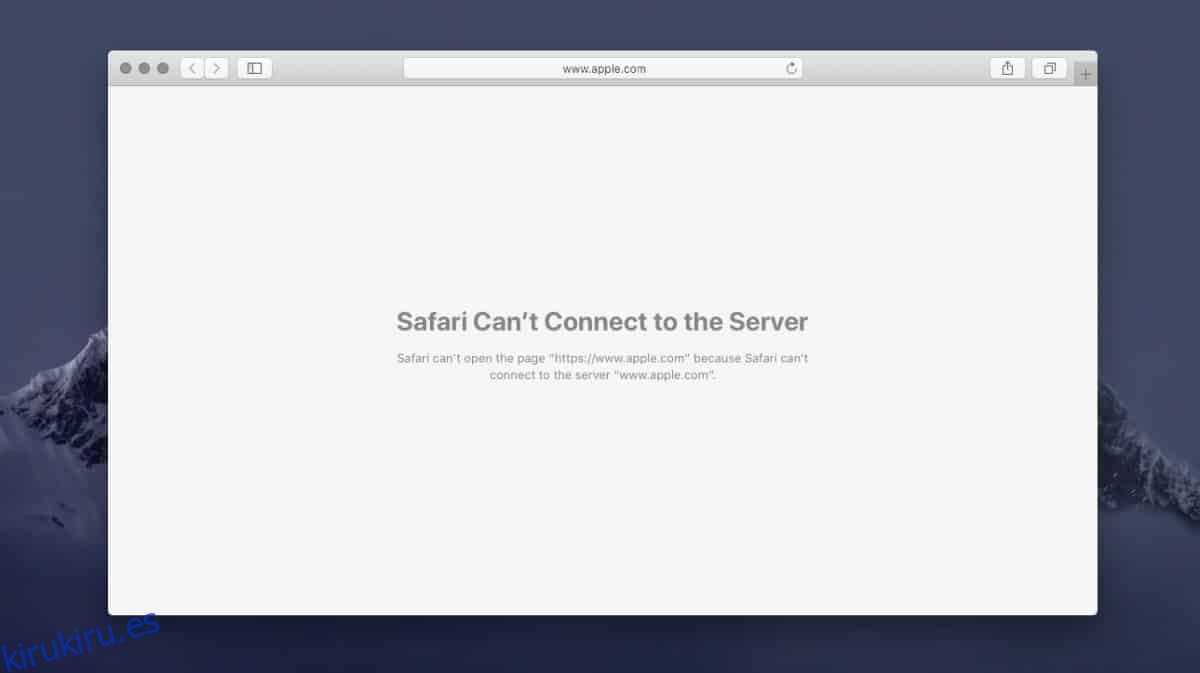
Bloquear sitios web en macOS
Para editar el archivo de hosts en macOS, o incluso acceder a él, necesita derechos de administrador. Abra Terminal e ingrese el siguiente comando. Se le pedirá que ingrese la contraseña del usuario administrador.
sudo nano /etc/hosts
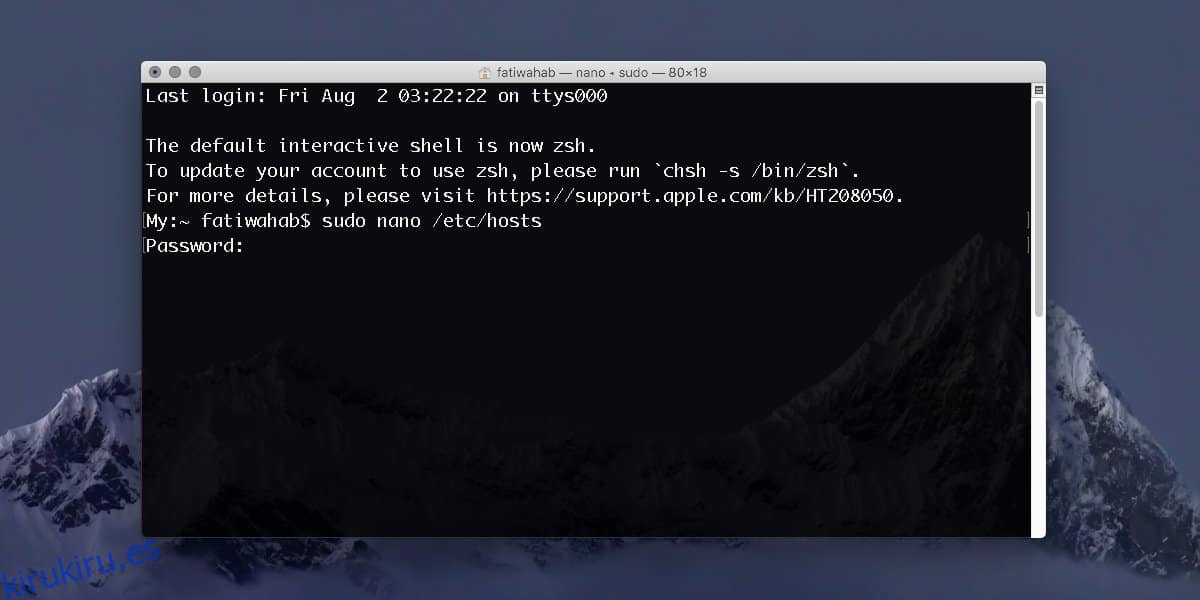
Ingrese la contraseña y la nueva interfaz que verá es básicamente el contenido del archivo de hosts. Cualquier cambio que realice aquí se realizará en el propio archivo. No podrá ejecutar ningún comando en esta área hasta que salga del archivo.
Use las teclas de flecha y muévase hasta la última línea, y luego muévase a la siguiente línea vacía. Vas a ingresar lo siguiente aquí;
127.0.0.1 www.domaintoblock.com
Asegúrese de no omitir la parte ‘www’. La URL proporcionada anteriormente es solo un ejemplo, así que asegúrese de reemplazarla por la que realmente desea bloquear.
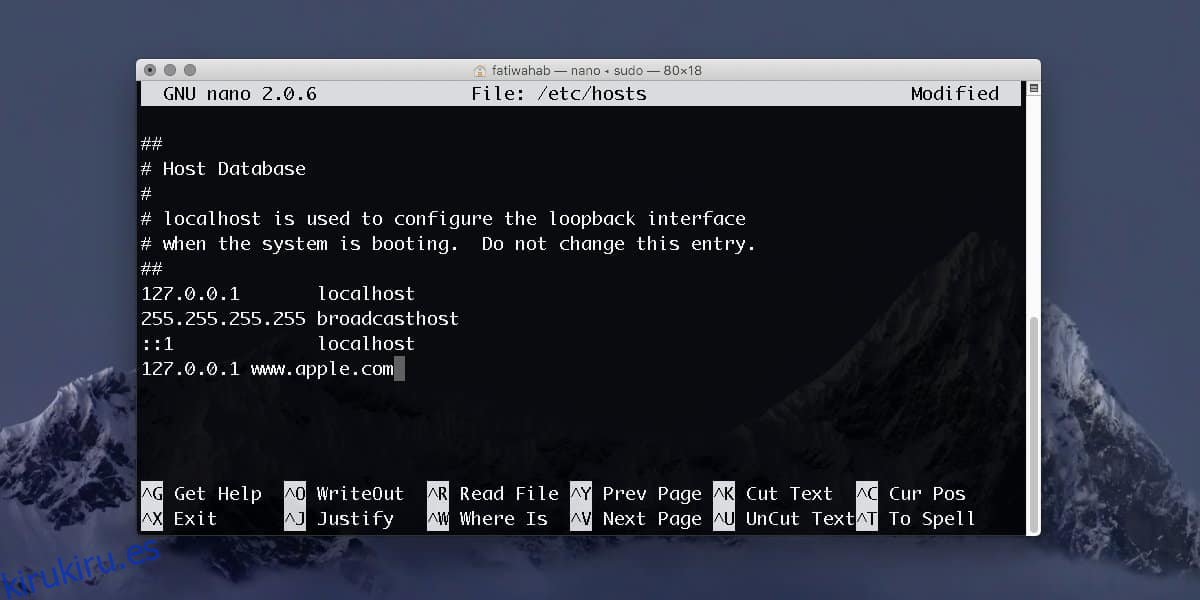
Ejemplo
127.0.0.1 www.apple.com
Agrega tantos sitios web que quieras bloquear en este mismo formato. Cada sitio web debe tener su propia línea. La dirección no cambiará. Solo el nombre de dominio que le sigue será diferente. Asegúrese de que haya un espacio entre la dirección y el nombre de dominio.
Una vez que haya terminado de realizar estos cambios, toque el atajo de teclado Control + O para guardar los cambios. Toque Entrar y listo. Ahora puede salir del archivo. Toque Control + X para salir.
Ahora está de vuelta en la interfaz de Terminal normal donde puede ejecutar comandos. Aquí, debe ejecutar el siguiente comando.
sudo dscacheutil -flushcache
Esto vaciará la caché de DNS. El comando se ejecuta en segundos. Una vez que se complete, abra cualquier navegador y no podrá acceder al dominio.
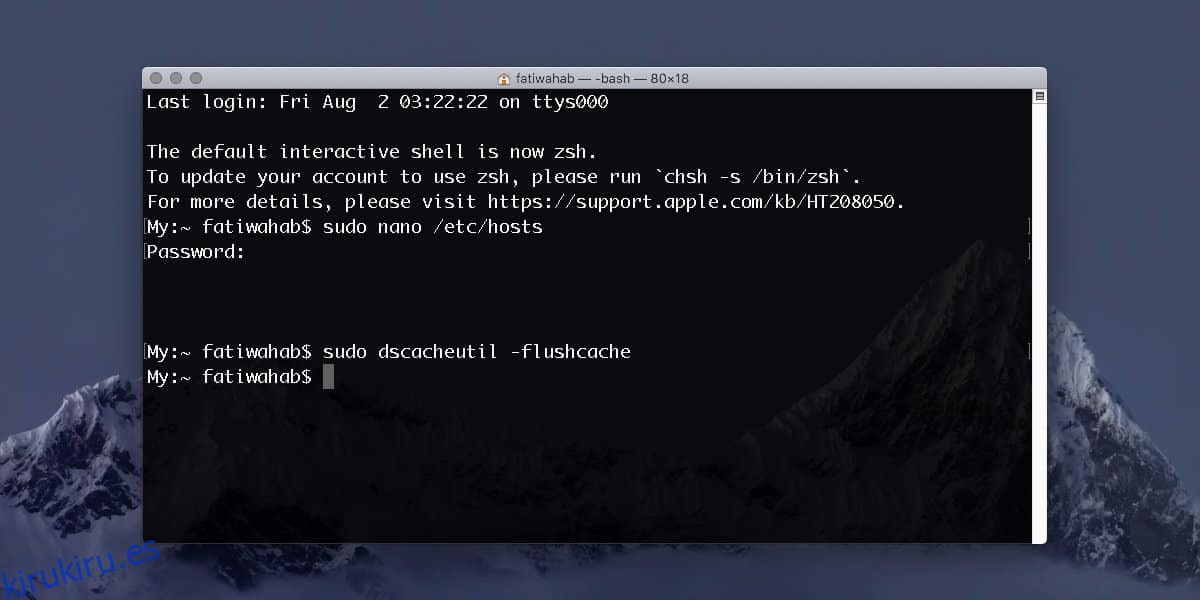
Para deshacer el cambio, use el comando dado arriba para acceder al archivo de hosts nuevamente y elimine las líneas que agregó. Utilizará el mismo método abreviado de teclado Control + O para guardar los cambios y deberá vaciar la caché de DNS también para que se aplique el cambio.